Как интегрировать SkyDrive с Gmail для простой отправки файлов
Разное / / February 11, 2022
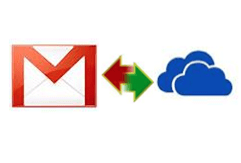
В последнее время в Gmail произошли некоторые изменения. На нем был один
интерфейс составления сообщения и ответа/пересылки
. Был еще один такой
более тесно интегрировали Google Диск с Gmail
. Что ж, интеграция была обязательной, потому что Outlook.com имеет аналогичную ассоциацию со SkyDrive.
Благодаря этому у пользователей есть возможность прикреплять большие файлы к сообщениям электронной почты. Однако многие предпочитают SkyDrive вместо Google Диска, но используют Gmail вместо Outlook.com. Если вы попадаете в эту категорию, интеграция Google Диска с Gmail вам не поможет. Что вам нужно, так это бесшовная интеграция SkyDrive с Gmail, и это то, что мы попытаемся выяснить сегодня.
Приложения.me это то, что дает это дополнительное преимущество. Он доступен как расширение для Google Chrome и Mozilla Firefox. Ранее мы уже видели, как использовать его для отправлять вложения Gmail в Dropbox и Evernote.
Давайте посмотрим, как этот инструмент помогает нам снова сегодня.
Шаги по интеграции SkyDrive с Gmail
Шаги ниже предназначены для Firefox. Процесс должен быть более или менее таким же и в Chrome.
Шаг 1: Перейти к Attachments.me и скачать расширение для используемого вами браузера. Вам нужно будет Позволять расширение для установки на вашем компьютере, прежде чем вы сможете начать.
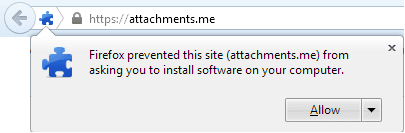

Шаг 2: Когда закончите, вам будет показано сообщение о том, что вам нужно перейти в Gmail. Нажмите на Откройте Gmail а затем войдите в любую учетную запись, которой вы владеете.
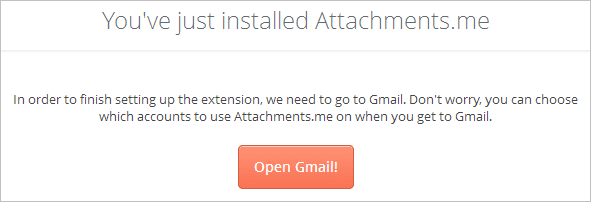
Шаг 3: Когда вы войдете в систему, вас спросят, хотите ли вы настроить расширение с соответствующей учетной записью. Это означает, что расширение не работает на уровне браузера, оно работает на уровне учетной записи.

Шаг 4: Если вы разрешите доступ, вы будете перенаправлены на другую страницу, где вам нужно будет разрешить Attachments.me доступ к информации вашей учетной записи Google. Нажмите на Позволять.
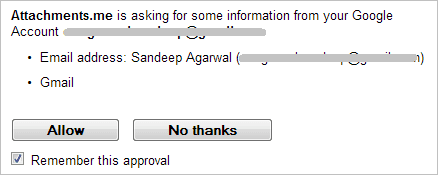
Шаг 5: Затем вы можете выбрать службу, которую хотите интегрировать с Gmail. Свяжите свою учетную запись SkyDrive, щелкнув соответствующий значок.
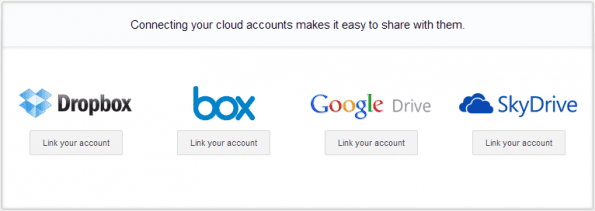
Шаг 6: Очевидно, что вам также придется войти в свою учетную запись SkyDrive. Кроме того, вам нужно будет разрешить некоторые разрешения на это.
Прикрепление файлов SkyDrive
Теперь вы сможете прикреплять файлы SkyDrive к сообщениям Gmail прямо из интерфейса Gmail. Чуть ниже Прикрепить файл ссылка, вы увидите значок клипа с двумя вариантами.

Первый позволяет выбрать файл из SkyDrive, а второй позволяет загрузить файл в SkyDrive, а затем поделиться им.
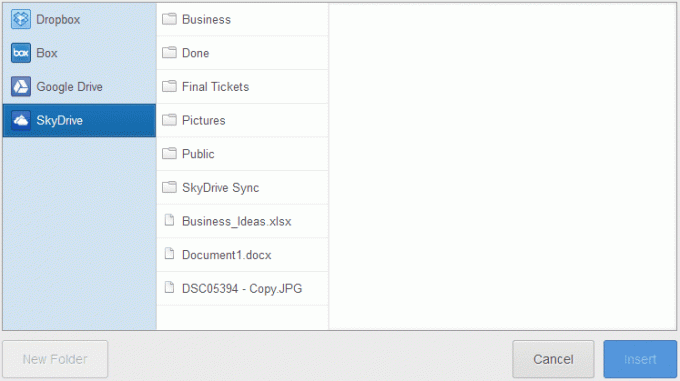
Другая хорошая часть заключается в том, что вы можете отправлять вложения, которые вы получаете (как часть электронных писем), напрямую в SkyDrive. Когда вы просматриваете сообщение, вы увидите панель справа, которая поможет вам сделать это.
Вывод
Attachments.me аналогичным образом интегрирует Dropbox, Box и Google Drive. Надеюсь, интеграция SkyDrive с Gmail поможет. Это, безусловно, помогло мне (много).
Теперь намного проще работать с файлами SkyDrive как частью вложений Gmail. В противном случае единственным вариантом было создать публичную ссылку а затем вставьте его вручную в нужное сообщение. Попробуйте это!
Последнее обновление: 03 февраля 2022 г.
Вышеупомянутая статья может содержать партнерские ссылки, которые помогают поддерживать Guiding Tech. Однако это не влияет на нашу редакционную честность. Содержание остается беспристрастным и аутентичным.



